黑屏:录制视频后,播放时画面是黑的。
录制的视频播放时有声音无图像黑屏,考虑为 “视频加速功能(覆盖了输出)” 的问题,请查看以下解决方案。
1. 如果所有录制的视频都黑屏,有可能视频编码器或播放器的问题。
- 请选择 ‘Xvid 或 其他 H264 视频编码器(CPU,NVIDIA,Intel,AMD等)’,再次录制。
- 请你在‘迅雷影音’或‘百度影音’等其他播放器再次尝试。
- 在 Win8/Win9 环境中使用H264(CPU)编码器录制的视频,在 Win7 环境 Windows media player 无法播放时会出现黑屏,这种情况下需要安装Bandicam 4.2.0以下版本,或者在 Bandicam最新版中使用非H264(CPU)的其他视频编码器进行录制即可。
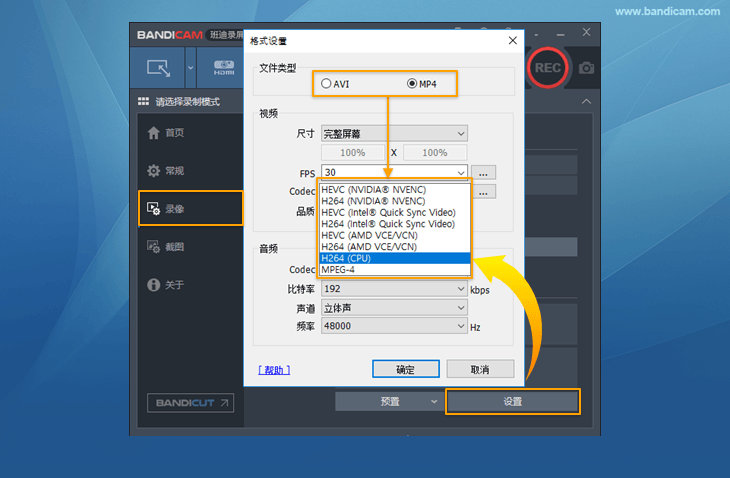
2. 录制加密视频时可能黑屏。
如果重新启动 Windows 后,百度(baidu.com)网页正常录屏,但某些网站不能录屏,这可能是网站为了保护自己的内容而阻止录制,此时录制完成的视频为黑屏。 对于腾讯, 优酷,爱奇艺的付费视频,付费网课,Netflix 等网站或加密视频,请在 Edge 或 Chrome 浏览器中关闭“使用硬件加速模式(如果可用)”选项,然后再次尝试录制。
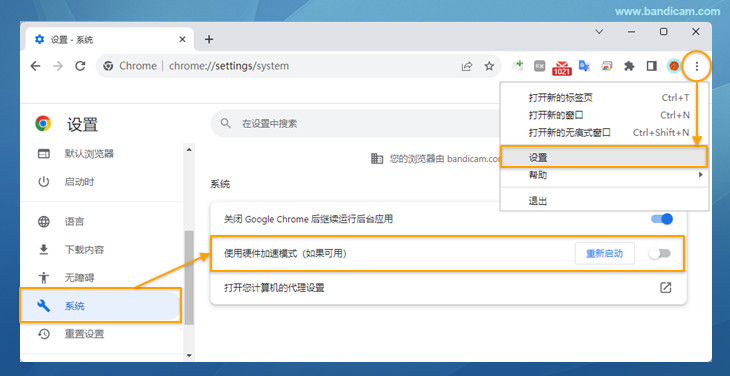
3. 受版权保护的网站无法录制。
网课或在线讲座网站为了保护支持产权等,经常阻止视频录制程序。因此任何录制程序都无法在已实施版权保护解决方案的网站上录制视频。
4. 如果您使用【屏幕录制模式】时录制的画面黑屏,请尝试使用【游戏录制模式】进行录制。

对于游戏、GOM Player、Afreeca TV等,使用 Bandicam 的【游戏录制模式】进行录制可以解决黑屏的问题。
5. 先运行 Bandicam 软件,然后再运行录制对象。(重要)
如果您先运行 Bandicam,则可以解决 “黑屏” 问题,因为 Bandicam 会阻止叠加输出。 如果 Bandicam 在录制目标之前运行,则大多数 “视频显示为黑色” 问题都会得到解决。
6. 可能是您的显卡出现问题,请完全删除显卡驱动程序 后,在对应显卡驱动官网下载与您的显卡适配的 “最新显卡驱动程序”。
后,在对应显卡驱动官网下载与您的显卡适配的 “最新显卡驱动程序”。
7. 如果您使用【固定窗口】模式在后台录制的浏览器视频,播放时视频画面显示为黑/白屏幕,但声音正常。请关闭浏览器的 “Calculate window occlusion on Windows” 功能或者修改快捷方式的外加指令。
8. 如果仍然有黑屏问题,请将您的视频文件发送至 china@bandicam.com ,我们查看后会更好地处理您的问题。如果文件较大,请以网盘形式发送。
- 百度网盘 (4GB):https://pan.baidu.com/
- Onedrive (5GB~):https://onedrive.live.com/

